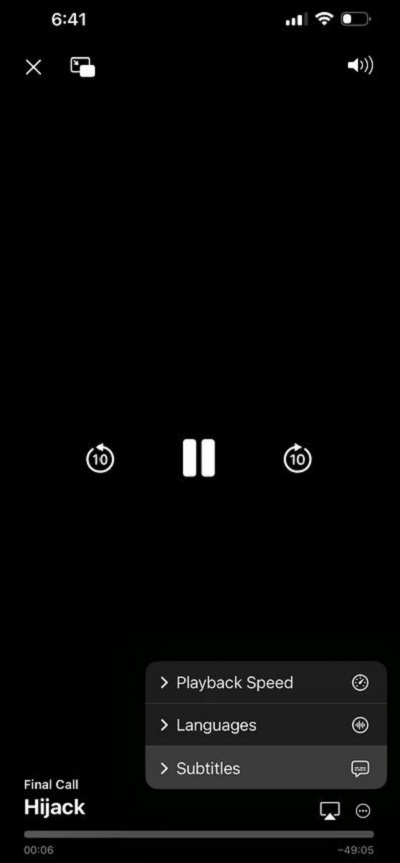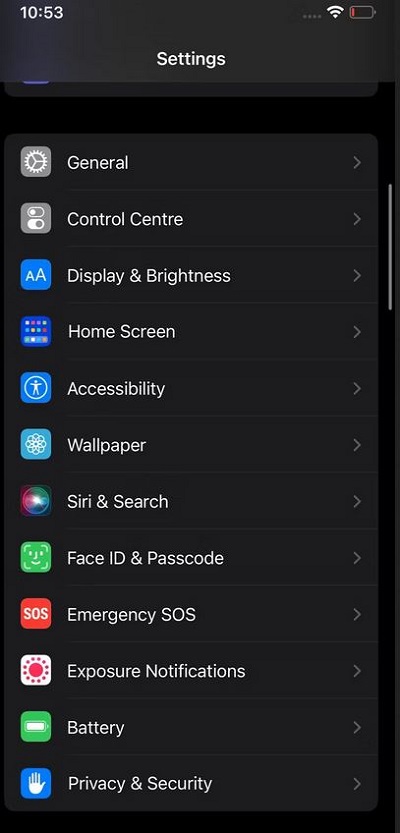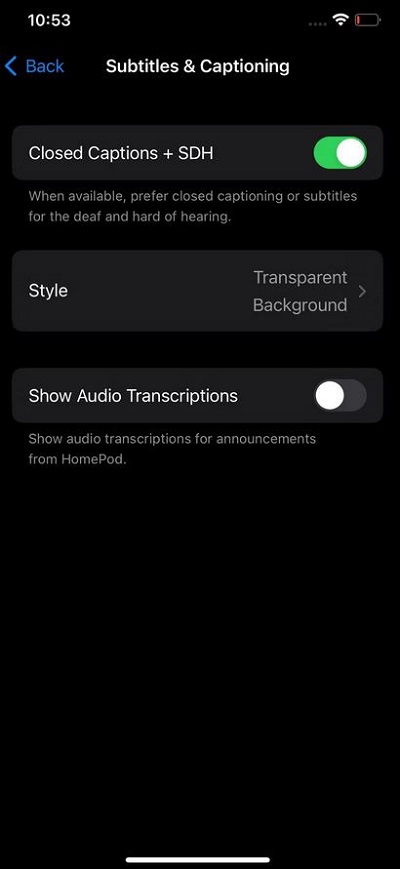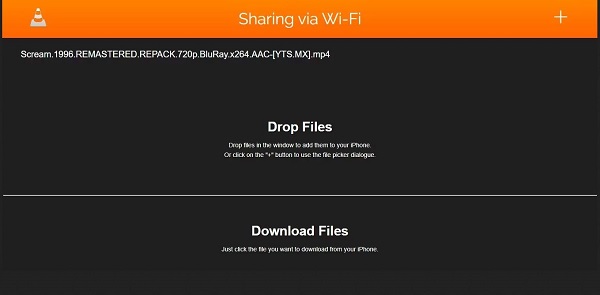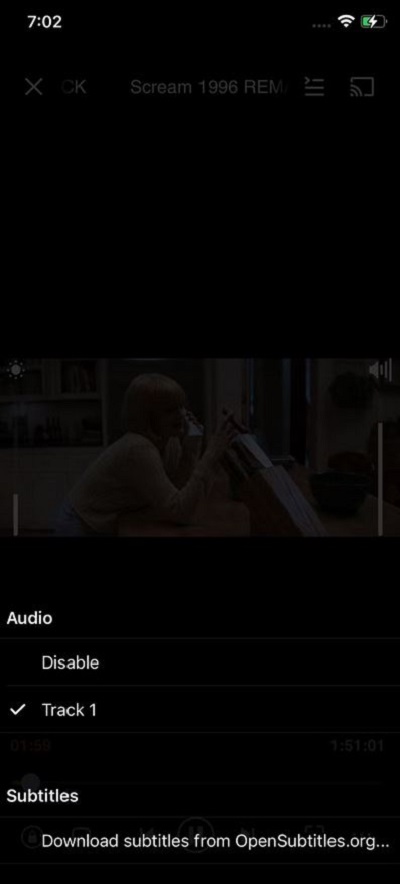هل تحب مشاهدة الأفلام مع الترجمة؟ 🎬 كمستخدم للآيفون، لديك خيارات محدودة. يتيح لك Apple TV (تطبيق الفيديو الأصلي لجهاز iPhone) مشاهدة الأفلام بسهولة مع ترجمة بلغات مختلفة. ومع ذلك، لا تدعم أجهزة iPhone ملفات SRT محليًا، لذلك لا توجد طريقة يمكنك من خلالها تنزيلها أو تشغيلها مباشرة على جهازك. ومع ذلك، يمكنك تحسين تجربة المشاهدة الخاصة بك عن طريق اتباع الطريقتين لمشاهدة الأفلام مع الترجمة على iPhone اليوم من Nooh Freestyle.
كيفية مشاهدة الأفلام مع الترجمة على iPhone
طريقة مشاهدة الأفلام مع الترجمة على آيفون
يمكن أن تؤدي مشاهدة الأفلام مع الترجمة على iPhone إلى تحسين تجربة المشاهدة، خاصة عندما تشاهد فيلمًا بلغة أجنبية أو تكون جودة الصوت رديئة. على الرغم من أن تشغيل الأفلام مع الترجمة على iPhone أمر بسيط للغاية، إلا أن العملية قد تكون صعبة بعض الشيء بسبب الاختلافات في توافق البرامج وإدارة الملفات وواجهة iOS الشاملة. لذلك، سنشرح عملية إضافة الترجمة إلى مقاطع الفيديو على iPhone لمساعدتك على تجاوز التعقيدات والاستمتاع بأفلامك المفضلة.
تفعيل الترجمة في التطبيق لمشاهدة الأفلام مع الترجمة على iPhone
إذا كنت تشاهد الأفلام باستخدام تطبيق Apple TV على جهاز iPhone الخاص بك، فيمكنك بسهولة تفعيل الترجمة في التطبيق نفسه. أثناء التشغيل، اضغط على الشاشة لعرض عناصر التحكم في التشغيل.
ثم اضغط على النقاط الثلاث في الزاوية اليمنى السفلية من الشاشة.
حدد Subtitles وحدد لغتك المفضلة.
بالإضافة إلى ذلك، يمكنك تمكين الترجمة لتطبيقات مشغل الفيديو المدعومة من خلال الانتقال إلى Settings > Accessibility > Subtitles & Captioning.
قم بتمكين مفتاح Closed Captions + SDH.
يمكنك أيضًا تخصيص مظهر ترجماتك من خلال النقر على Style وضبط إعدادات حجم النص والخط والخلفية والمخطط التفصيلي، أو إنشاء نمط جديد من البداية.
احصل على ترجمات في تطبيق المشغل الجانبي
من متجر التطبيقات، يمكنك الحصول على العديد من التطبيقات لمشاهدة الأفلام مع الترجمة على iPhone والتي توفر ميزات تشغيل متقدمة وتكامل الترجمة مع الأفلام والبرامج التلفزيونية. أحد الخيارات الشائعة هو VLC Media Player ، وهو تطبيق مليء بالميزات يتيح لك تشغيل ملفات MKV على جهاز iPhone الخاص بك.
الخطوة الأولى لمشاهدة مقطع فيديو مع ترجمة في VLC هي استيراده مباشرة إلى مكتبة البرنامج. هناك عدة طرق للقيام بذلك:
قم باستيراد مقطع فيديو من وحدة التخزين المحلية بجهازك أو الخدمات السحابية مثل Google Drive و Dropbox .
قم بالبث مباشرة في تطبيق VLC دون تنزيل عن طريق لصق عنوان URL في التطبيق.
قم بتنزيل الملفات مباشرة على جهازك عن طريق لصق رابط التنزيل.
انقل الملفات من نظامك إلى جهاز iPhone الخاص بك باستخدام مشاركة Wi-Fi.
الخيار الأخير هو استيراد ملفات الأفلام الكبيرة إلى VLC. توضح الخطوات التالية كيفية استخدام ميزة مشاركة Wi-Fi لاستيراد مقاطع الفيديو من النظام إلى iPhone:
في تطبيق VLC، اضغط على Network
بعد تمكين Network، اضغط على Sharing via Wi-Fi. من خلال القيام بذلك، سيتم نسخ عنوانك المحلي إلى الحافظة.
ضع هذا الرابط في مكان يمكن الوصول إليه على نظامك (على سبيل المثال، أرسل بريدًا إلكترونيًا لنفسك).
افتح متصفح الويب الخاص بك، والصق الرابط من بريدك الإلكتروني في المتصفح. تأكد من أن نظامك متصل بنفس شبكة Wi-Fi مثل iPhone وأن تطبيق VLC مفتوح، وإلا فلن يعمل الرابط.
انقر فوق الزر + في الزاوية اليمنى العليا لاستيراد الفيديو إلى برنامج VLC الخاص بك.
عند استيراد الفيديو إلى برنامج المشغل، ستراه في علامة التبويب "Video" في برنامج VLC. افتح الفيديو واضغط على أيقونة الفقاعة الكلامية.
ضمن Subtitles، اضغط على Download subtitles from OpenSubtitles.org.
يوفر هذا البرنامج قائمة بالترجمات المصاحبة عبر الإنترنت من هذا الموقع. حدد العنوان الفرعي المطلوب لإضافته إلى الفيديو.
تعليقاتكم واقتراحاتكم؟
نأمل أن يكون التدريب على طريقتين لمشاهدة الأفلام مع الترجمة على iPhone اليوم مفيدًا لك. ربما يكون استخدام برنامج لتشغيل الأفلام مع الترجمة على iPhone هو الحل الأفضل لحل مشكلة عدم دعم ملفات SRT أصلاً على iPhone. إذا كنت تعرف حلاً آخر، أو تذكر حيلة أخرى، أو لديك رأي أو اقتراح، يمكنك مشاركته معنا في قسم التعليقات في هذه المقالة.